Bạn đang tìm cách tải IE Tab cho Google Chrome để tương thích với các trang web chỉ hỗ trợ Internet Explorer? IE Tab là tiện ích mở rộng mạnh mẽ, giúp bạn mô phỏng môi trường IE ngay trên Chrome, thuận tiện cho công việc liên quan đến trang web cũ hoặc ứng dụng nội bộ. Với IE Tab, bạn không cần cài đặt trình duyệt IE riêng biệt vừa tiết kiệm thời gian vừa nâng cao hiệu quả làm việc. Hãy cùng khám phá cách tải và cài đặt IE Tab một cách nhanh chóng và đơn giản.
IE Tab là gì?
IE Tab là một tiện ích mở rộng (extension) dành cho trình duyệt Google Chrome, cho phép người dùng chạy các trang web trong môi trường mô phỏng Internet Explorer (IE). Tiện ích này được thiết kế để hỗ trợ những trang web hoặc ứng dụng nội bộ sử dụng công nghệ cũ, chỉ tương thích với IE chẳng hạn như ActiveX, Silverlight hay Java.

Khi tải IE Tab, bạn có thể mở các trang web yêu cầu IE mà không cần cài đặt trình duyệt Internet Explorer độc lập. Tiện ích này tích hợp trực tiếp vào Chrome, tạo ra một tab trình duyệt mô phỏng đầy đủ các tính năng của IE. Điều này rất hữu ích cho doanh nghiệp hoặc cá nhân thường xuyên làm việc với các hệ thống cũ, đặc biệt trong lĩnh vực kế toán, quản lý nhân sự hoặc truy cập cổng thông tin nội bộ.
IE Tab có giao diện đơn giản, dễ sử dụng và hỗ trợ nhiều phiên bản Windows. Tuy nhiên, tiện ích này yêu cầu cài đặt một thành phần bổ sung (ietabhelper.exe) để hoạt động tối ưu. Với khả năng kết hợp sự tiện lợi của Chrome và tính tương thích của IE, IE Tab trở thành công cụ đắc lực trong việc nâng cao hiệu suất công việc.
Tải IE Tab cho Google Chrome mang lại lợi ích gì?
Hiện nay, việc sử dụng các trang web hoặc ứng dụng cũ vẫn là điều không thể tránh khỏi, đặc biệt là trong môi trường doanh nghiệp. Nhiều hệ thống nội bộ hoặc phần mềm chỉ hỗ trợ Internet Explorer, gây khó khăn khi truy cập trên các trình duyệt hiện đại như Google Chrome. Để giải quyết vấn đề này, tiện ích IE Tab cho Google Chrome đã ra đời, mang lại giải pháp đơn giản và hiệu quả.
Tương thích với các trang web cũ
IE Tab là giải pháp hoàn hảo để truy cập các trang web hoặc ứng dụng chỉ hỗ trợ Internet Explorer (IE). Nhiều hệ thống nội bộ, cổng thông tin doanh nghiệp, hay phần mềm quản lý cũ vẫn dựa vào công nghệ như ActiveX, Silverlight hoặc Java, vốn không được trình duyệt hiện đại như Google Chrome hỗ trợ. Việc tải IE Tab cho Chrome giúp bạn dễ dàng chạy những trang web này mà không cần cài đặt trình duyệt IE riêng biệt.
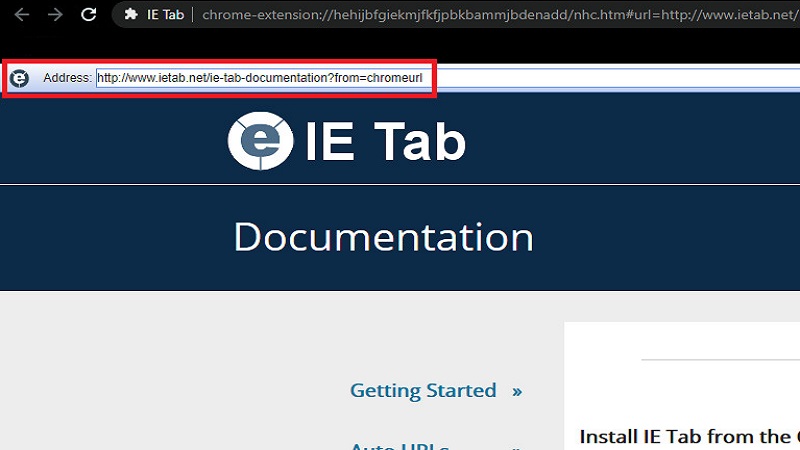
Tiện ích này hoạt động bằng cách tạo ra một tab mô phỏng môi trường IE ngay trong Chrome. Nhờ đó, các trang web cũ được tải đúng định dạng và hoạt động như mong đợi, từ hiển thị nội dung đến xử lý dữ liệu. Đây là công cụ đặc biệt hữu ích cho các tổ chức, doanh nghiệp vẫn phụ thuộc vào hệ thống cũ nhưng muốn tận dụng sự tiện lợi của trình duyệt hiện đại.
Tiện lợi và tiết kiệm thời gian
Việc tải IE Tab cho Google Chrome mang lại sự tiện lợi và hiệu quả vượt trội, đặc biệt khi bạn cần truy cập các trang web chỉ hỗ trợ Internet Explorer (IE). Thay vì phải cài đặt và sử dụng một trình duyệt riêng biệt như IE – vốn đã không còn được Microsoft hỗ trợ, IE Tab cho phép bạn mô phỏng môi trường IE trực tiếp trên Google Chrome chỉ với một tab duy nhất.
Tiện ích này giúp bạn dễ dàng chuyển đổi giữa các trang web hiện đại và những trang yêu cầu công nghệ cũ như ActiveX, Silverlight hoặc Java mà không cần khởi động thêm bất kỳ phần mềm nào. Chỉ cần vài thao tác đơn giản để cài đặt, bạn có thể mở ngay các trang web cũ mà không phải lo lắng về các lỗi tương thích.
Điểm đặc biệt của IE Tab là tốc độ xử lý nhanh và tích hợp liền mạch vào Chrome, giúp bạn tiết kiệm đáng kể thời gian khi làm việc. Việc không cần chuyển đổi liên tục giữa các trình duyệt mang lại trải nghiệm liền mạch và tập trung hơn, hỗ trợ tối ưu cho các công việc yêu cầu truy cập các ứng dụng nội bộ hoặc hệ thống quản lý cũ.
Tải IE Tab hỗ trợ công việc doanh nghiệp
IE Tab là công cụ quan trọng giúp các doanh nghiệp xử lý công việc liên quan đến hệ thống nội bộ hoặc phần mềm cũ chỉ hỗ trợ Internet Explorer (IE). Nhiều doanh nghiệp vẫn sử dụng các ứng dụng quan trọng như cổng thông tin nhân sự, phần mềm kế toán hoặc hệ thống quản lý tài chính,…Với IE Tab, các nhân viên có thể truy cập các hệ thống này trực tiếp trên Google Chrome, mà không cần cài đặt thêm trình duyệt IE.

Việc tích hợp IE Tab vào Chrome giúp tối ưu hóa quy trình làm việc, đặc biệt trong các lĩnh vực thường xuyên sử dụng các ứng dụng nội bộ. Nhân viên không cần chuyển đổi giữa nhiều trình duyệt, giảm thiểu thời gian gián đoạn, đồng thời đảm bảo khả năng tương thích khi chạy các trang web hoặc ứng dụng quan trọng.
Ngoài ra, IE Tab còn hỗ trợ doanh nghiệp trong việc duy trì các hệ thống cũ mà không cần nâng cấp ngay lập tức, giúp tiết kiệm chi phí. Với khả năng mô phỏng môi trường IE ổn định và tiện lợi, IE Tab là công cụ hữu ích để đảm bảo hiệu suất làm việc trong môi trường doanh nghiệp.
Hiệu suất ổn định
Tải IE Tab được đánh giá cao về khả năng mang lại hiệu suất ổn định khi làm việc với các trang web và ứng dụng yêu cầu môi trường Internet Explorer (IE). Nhờ tích hợp cơ chế mô phỏng IE trực tiếp trên Google Chrome, tiện ích này đảm bảo các trang web sử dụng công nghệ cũ như ActiveX, Silverlight hay Java hoạt động trơn tru mà không gặp lỗi tương thích.
Khả năng tối ưu của IE Tab đến từ việc sử dụng thành phần ietabhelper.exe, một công cụ bổ trợ giúp xử lý các yêu cầu phức tạp của công nghệ cũ một cách hiệu quả. Điều này không chỉ giúp các trang web tải nhanh hơn mà còn đảm bảo tính ổn định trong quá trình sử dụng, đặc biệt khi làm việc với các hệ thống nội bộ quan trọng của doanh nghiệp.
Thêm vào đó, việc tích hợp trực tiếp vào Chrome giúp người dùng tránh được các rủi ro liên quan đến việc cài đặt trình duyệt IE độc lập, vốn đã không còn được cập nhật. Nhờ vậy, IE Tab không chỉ mang lại hiệu suất ổn định mà còn giúp giảm thiểu sự gián đoạn, tăng cường trải nghiệm làm việc liền mạch trên các nền tảng web cũ.
Cách tải IE Tab cho Google Chrome
Bước 1: Mở Google Chrome, click vào biểu tượng ba chấm ở góc trên bên phải, chọn Công cụ khác và nhấn Tiện ích mở rộng.
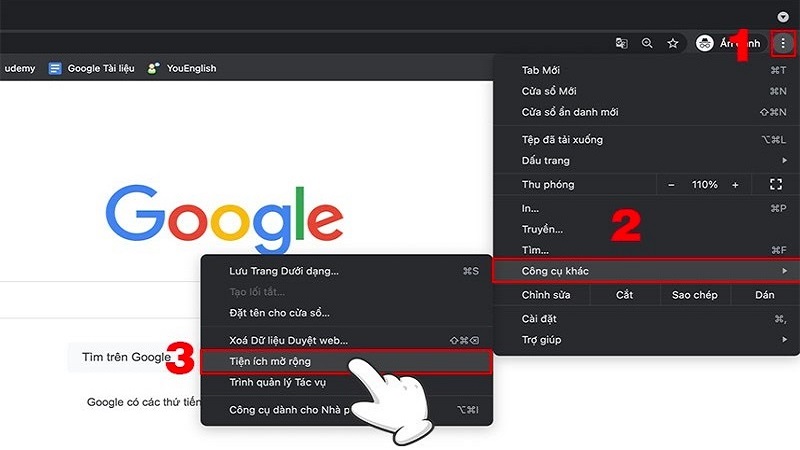
Bước 2: Một tab mới hiển thị danh sách các tiện ích mở rộng đã cài đặt. Tại đây, click vào biểu tượng ba dấu gạch ngang ở góc trên bên trái và chọn Mở Cửa hàng Chrome trực tuyến.
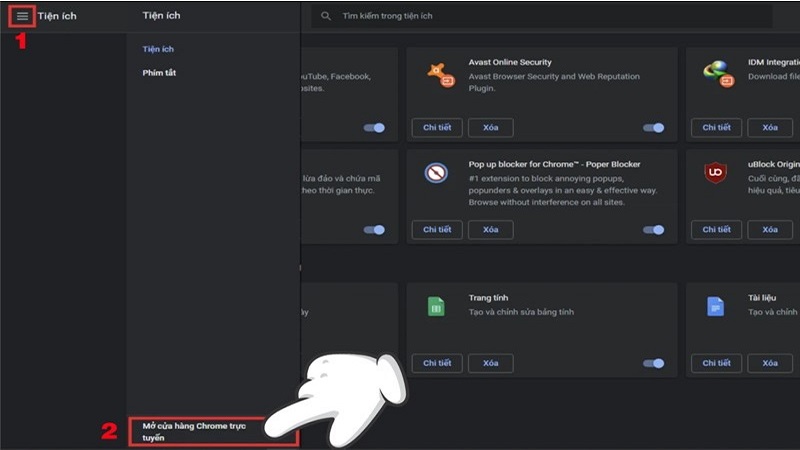
Bước 3: Khi Cửa hàng Chrome trực tuyến mở ra, nhập từ khóa IE Tab vào ô tìm kiếm và nhấn Enter. Sau đó, các bạn chọn kết quả đầu tiên trong danh sách tìm kiếm.
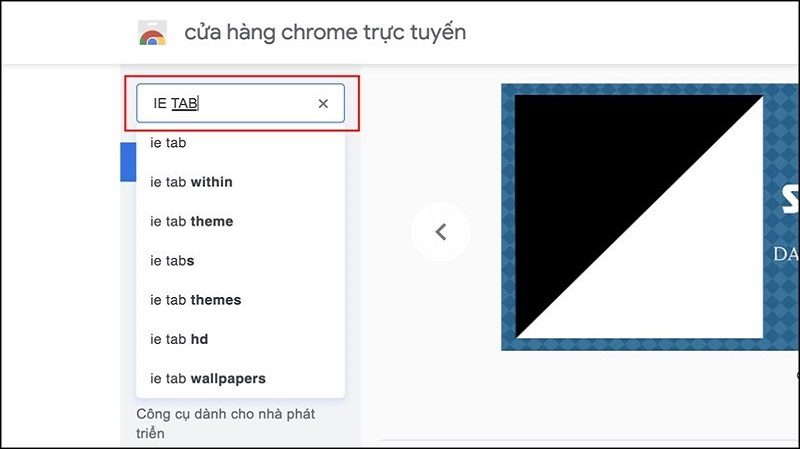
Bước 4: Click vào nút Thêm vào Chrome để bắt đầu cài đặt tiện ích IE Tab. Làm theo các bước hướng dẫn trên màn hình để xác nhận.
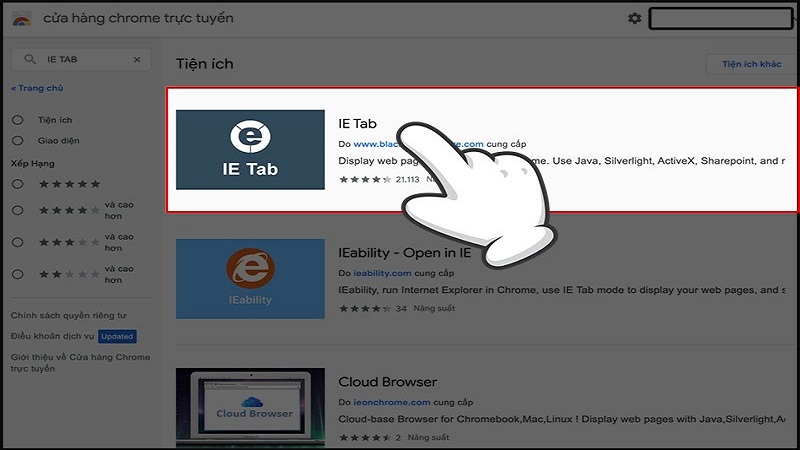
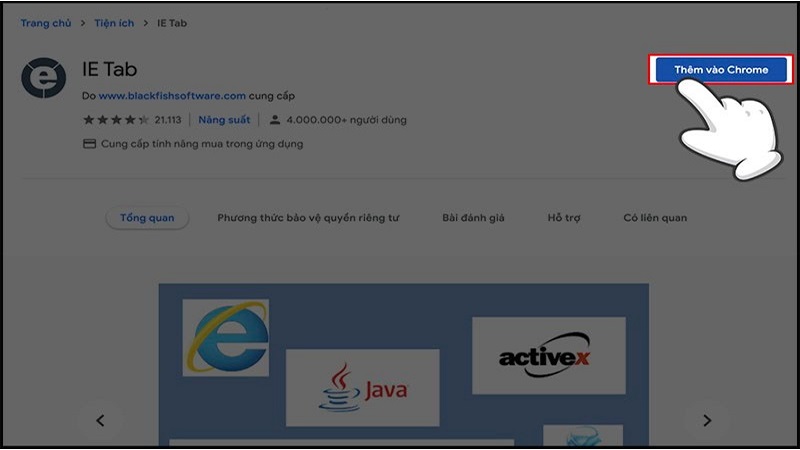
Bước 5: Sau khi tải IE Tab thành công, một tab mới sẽ tự động mở ra. Tại đây, bạn cần đăng nhập tài khoản Google hoặc email để kích hoạt tiện ích.
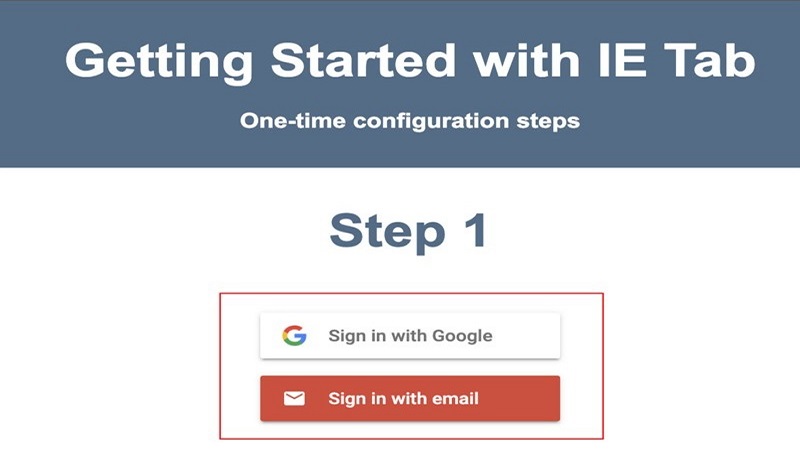
Bước 6: Chọn chế độ Internet Explorer mà bạn muốn sử dụng (từ IE 7 đến IE 11) trong phần tùy chỉnh. Điều này giúp bạn điều chỉnh IE Tab phù hợp với trang web cần truy cập.
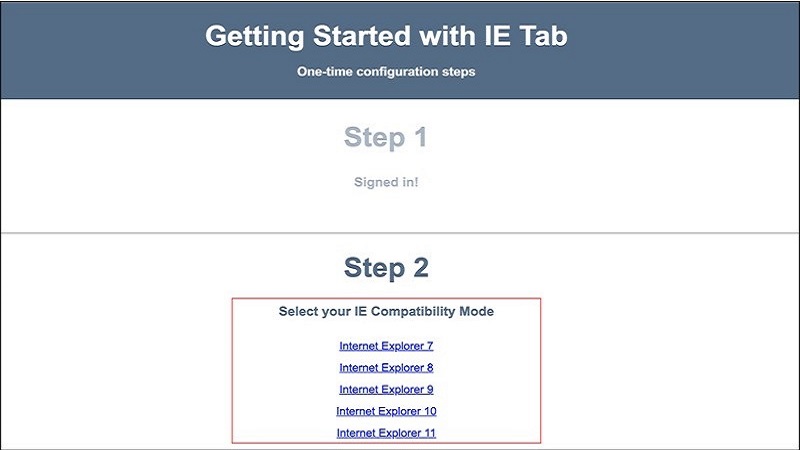
Bước 7: Nhấn biểu tượng GO để hoàn tất cài đặt. Giờ đây, bạn có thể sử dụng IE Tab để mở các trang web yêu cầu Internet Explorer trực tiếp trên Google Chrome.

Hướng dẫn sử dụng IE Tab trên Google Chrome
Bước 1: Sau khi tải IE Tab mở Google Chrome, nhấn vào biểu tượng IE Tab ở góc trên bên phải trình duyệt (biểu tượng này xuất hiện sau khi bạn đã cài đặt thành công IE Tab).
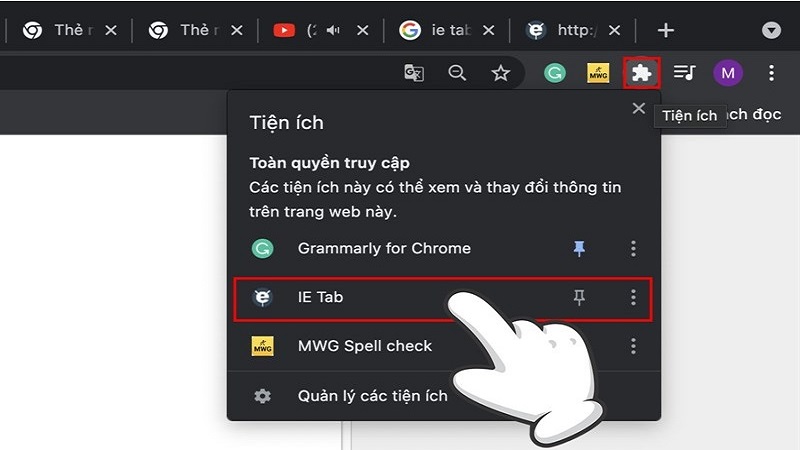
Bước 2: Copy đường link của trang web mà bạn muốn truy cập, sau đó dán vào thanh tìm kiếm trong giao diện của IE Tab.
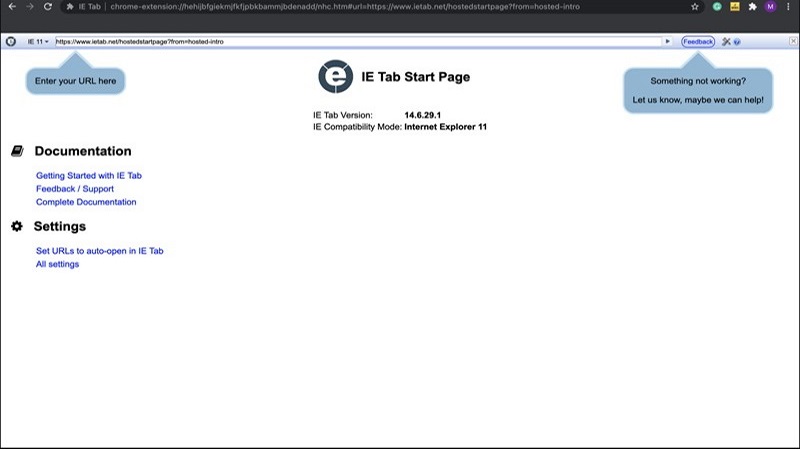
Bước 3: Trang web sẽ được mở trong môi trường mô phỏng Internet Explorer. Tại đây, bạn có thể thực hiện các thao tác như đăng nhập, tải dữ liệu hoặc sử dụng các tính năng của trang web như bình thường.
Với cách sử dụng đơn giản, IE Tab giúp bạn dễ dàng truy cập các trang web hoặc ứng dụng cũ yêu cầu Internet Explorer mà không cần cài đặt thêm trình duyệt IE riêng biệt. Hãy sử dụng tiện ích này để nâng cao hiệu quả công việc, đặc biệt khi cần làm việc với các hệ thống nội bộ hoặc phần mềm kế toán cũ.
Lưu ý
IE Tab là một tiện ích hữu ích, nhưng để đảm bảo quá trình tải và sử dụng hiệu quả, bạn cần lưu ý những điều sau:
- IE Tab chỉ nên được tải trực tiếp từ Cửa hàng Chrome trực tuyến để tránh cài đặt các phiên bản giả mạo có thể chứa mã độc.
- Sau khi tải IE Tab vào Chrome, IE Tab sẽ yêu cầu bạn tải về và cài đặt ietabhelper.exe. Đây là công cụ cần thiết để tiện ích hoạt động, đảm bảo mô phỏng chính xác môi trường Internet Explorer.
- Bên cạnh đó, IE Tab yêu cầu máy tính chạy hệ điều hành Windows, người dùng MacOS sẽ không thể sử dụng tiện ích này.
- Khi sử dụng IE Tab, các bạn cần đảm bảo chọn phiên bản Internet Explorer phù hợp (IE 7, 8, 9, 10, hoặc 11) với yêu cầu của trang web để tránh lỗi hiển thị hoặc không hoạt động.
- IE Tab hỗ trợ truy cập các trang web nội bộ hoặc sử dụng công nghệ cũ, nhưng bạn nên thận trọng với các trang web không đáng tin cậy để tránh rủi ro bảo mật.
- Đặc biệt, IE Tab chỉ nên được dùng cho các trang web thực sự yêu cầu Internet Explorer. Các trang web hiện đại sẽ hoạt động tốt hơn trên Chrome gốc mà không cần tiện ích này.
- Cuối cùng, các bạn hãy luôn kiểm tra và cập nhật phiên bản mới nhất của IE Tab để đảm bảo hiệu suất tốt nhất. Nếu gặp vấn đề, bạn có thể tìm kiếm trợ giúp từ trang hỗ trợ chính thức của IE Tab.
Tạm Kết
Tải IE Tab cho Google Chrome là giải pháp lý tưởng để truy cập các trang web hoặc ứng dụng yêu cầu Internet Explorer mà không cần cài đặt trình duyệt IE riêng biệt. Với khả năng mô phỏng môi trường IE ngay trong Chrome, IE Tab giúp tiết kiệm thời gian, nâng cao hiệu quả công việc, đặc biệt cho các doanh nghiệp và người dùng cần truy cập hệ thống cũ. Hãy cài đặt IE Tab và tận dụng sự tiện lợi, hiệu quả mà tiện ích này mang lại trong công việc hàng ngày.
XEM THÊM:




